您现在的位置是:主页 > 电脑维修 > 内存故障 >
win10如何调整虚拟内存提高电脑运行速度
发布时间:2020-09-02 05:50:34所属栏目:内存故障 已帮助人编辑作者:深圳it外包
众所周知,win10系统适当调整虚拟内存空间,能够加快程序运行速度。说起来容易,电脑小白从何下手调整虚拟内存?其实,调整虚拟内存的方法很简单,只需要在虚拟内存管理当中将虚拟内存调大或者调小就可以了。
win10系统调整虚拟内存操作方法:
1、右键“我的电脑”,选择“属性”。如图所示:

2、再选择“更改系统设置”。如图所示:
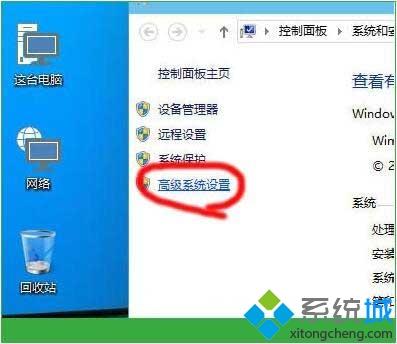
3、选择“高级”选项页。如图所示:

4、点击性能的“设置”。如图所示:

5、选择“高级”选项页。如图所示:
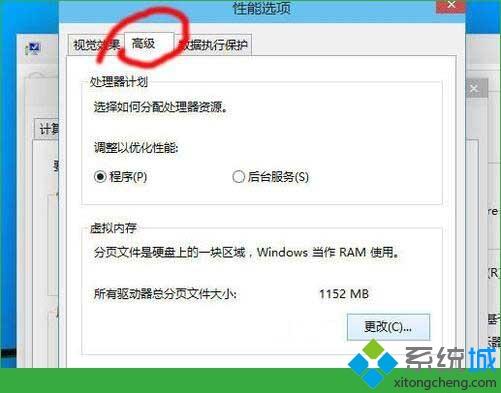
6、点击虚拟内存的“更改”。如图所示:

7、系统默认为全局自动分配,取消选项“自动管理所有驱动器的分页文件大小”。如图所示:

8、弹出提示,直接点确定。如图所示:

9、然后选择系统分区以外的分区,选择“自定义大小”,最小值为内存大小两倍(2G物理内存=2G*2*1024=4096MB)最大值自定。再点设置,重启后生效。如图所示:

win10电脑内存不够用的情况,我们可以尝试修改一下虚拟内存,有助于程序对内存的利用率,加快程序的运行。
以上就是罗湖电脑维修为您提供win10如何调整虚拟内存提高电脑运行速度的解读,本文章链接: http://www.crm2008.net/dnwx/ncgz/29066.html 欢迎分享转载,更多相关资讯请前往内存故障
相关文章
企业IT外包服务

80台单位电脑外包价格,龙岗it外包公司收费标准

天地大厦小公司网络维护外包:红桂大厦,银荔大厦,茂源大厦网络组建与维护

东门老街网络维护外包:金城大厦,湖溪大厦,湖晖大厦,鸿基大厦网络维护服务

罗湖it外包公司:企业50台电脑外包维护费

罗湖深业泰富广场招商中环红岭地铁站附近网络监控布线维护

办公室30台电脑网络综合布线方案_30个点布线方案收费

深圳电脑网络维修公司:企业单位上门电脑维修费用一般多少钱

罗湖水贝珠宝园it外包公司_水贝地铁站附近_万山珠宝园电脑网络维护

万通大厦笔记本电脑维修:蔡屋围发展大厦,百汇大厦,北京大厦电脑网络维护

深圳罗湖笋岗地铁站附近宝能大厦办公室网络综合布线方案

深药大厦电脑维修IT外包公司:万乐大厦附近一致药业大厦服务器维护公司

红岭北地铁站附近电脑维修公司:深爱大厦附近光纤小区IT外包公司

深圳龙岗布吉it外包公司:10年电脑网络维修经验,专注中小企业it外包

深圳上门维修电脑怎么收费,南山电脑公司收费报价

100台电脑外包价格表,福田it外包公司方案收费标准
扫码关注
- 专注IT行业,10年IT行业经验





